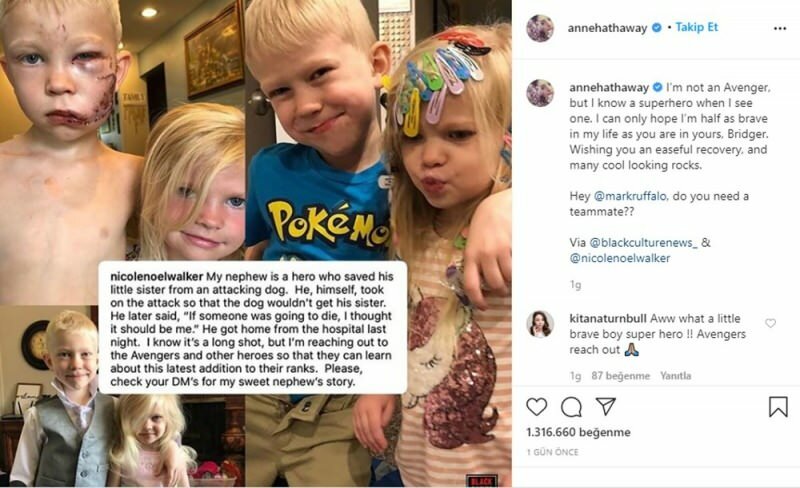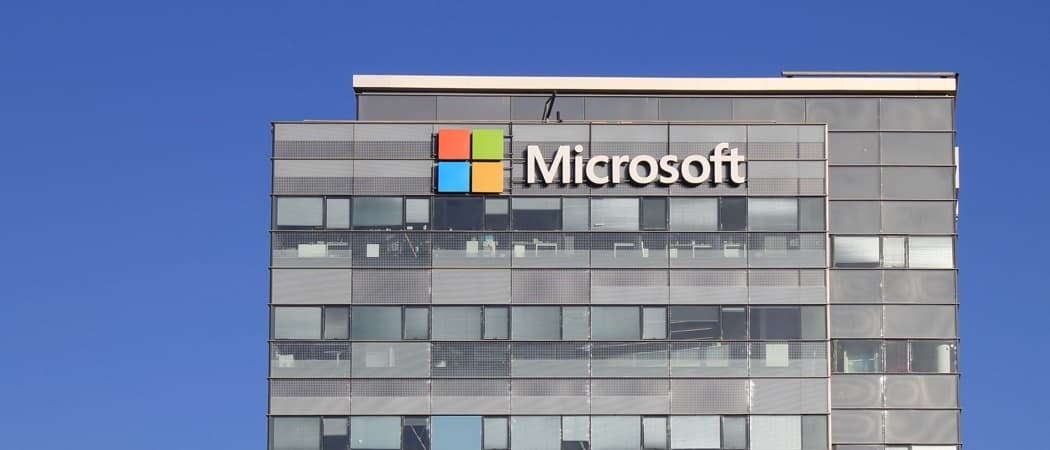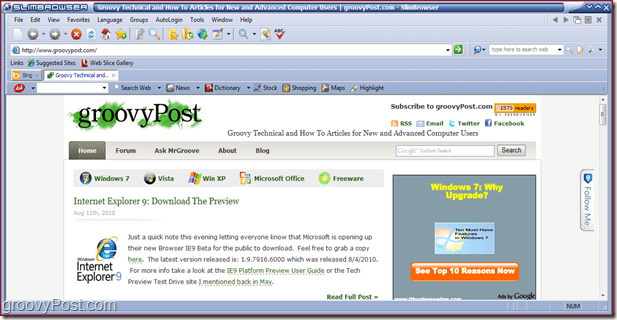Send et uten svar i Outlook 2007 uten en Exchange Server
Microsoft Kontor Microsoft Outlook 2007 / / March 17, 2020
Sist oppdatert den

Mange Outlook-brukere i bedriftsmiljøet er kjent med Ut av kontorassistent og bruk Outlook-funksjonen for å varsle kunder eller kolleger når de ikke sjekker e-post på grunn av ferie eller sykdom osv. Så praktisk som det kan være, krever imidlertid Outlook-funksjonen at e-postserveren din er en Microsoft Exchange Server, som for en liten eller hjemme virksomhet vanligvis ikke er tilgjengelig / rimelig.
Åpenbare problemer oppstår når du skal på ferie eller ikke sjekker e-post i en lengre periode; kan dine kunder eller forretningspartnere bli opprørte og tro at du har ignorert dem i dager / uker. Heldigvis er det en løsning for Outlook-brukere som vil utnytte Out the Office Assistant til tross for at de ikke har en Microsoft Exchange-e-postserver. Prosessen utnytter Outlook-regler og varsler for å etterligne Out of Office Assistant-funksjonaliteten, og selv om den kanskje ikke er så grasiøs eller enkel å aktivere, får den jobben gjort.
Noen ting å merke seg når du sender et autosvar i Outlook 2007 ved bruk av regler og varsler:
- VIKTIG!: Outlook må være i gang for at dette skal fungere. Det kreves også at innstillingen for “jevnlig sjekke for nye meldinger” blir slått på.
- Regelen "Svar ved hjelp av en spesifikk mal" som brukes i denne teknikken, sender bare et svar til hver avsender for å forhindre spam. Hvis du vil tilbakestille listen over de som allerede er sendt, må du lukke og starte Outlook på nytt.
Ok, med det sagt, la oss komme inn på hvordan du gjør-detaljene.
Hvordan lage en automatisk svarmal i Outlook 2007
1. Komponer a Ny melding i Outlook. Under Valg> Format tab Sett det også Vanlig tekst. Deretter Type din egen bortemelding, dette vil være hva folk mottar som et automatisk svar mens du er borte.
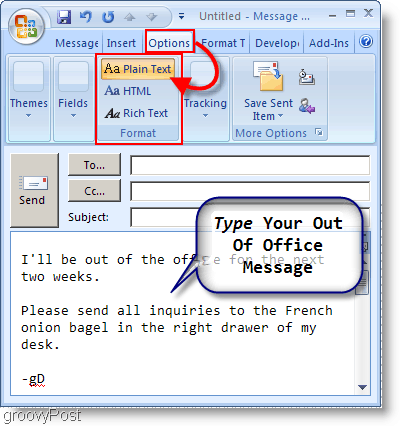
2. Når du er ferdig med meldingen, klikker du på Microsoft Office-knapp, og klikk deretter Lagre som.
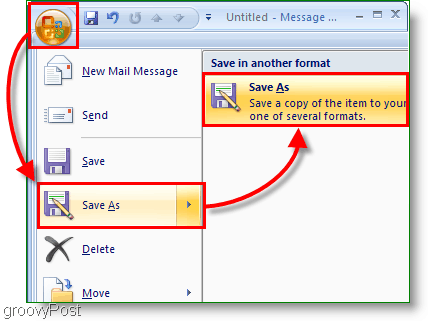
3. I vinduet som vises, type i ønsket Filnavn. neste Plukke utOutlook-mal (* .oft) som din Lagre som type.
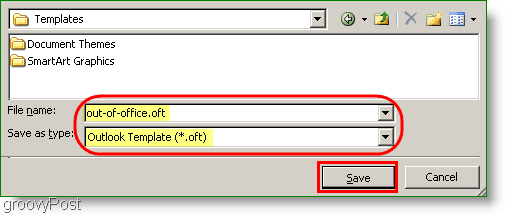
Flott jobb! Fase en er nå fullført; la oss komme i gang på trinn 2.
Deretter må vi definere en regel for å sende et automatisk svar i Outlook 2007.
4. Under Verktøy menyen, klikk Regler og varsler.
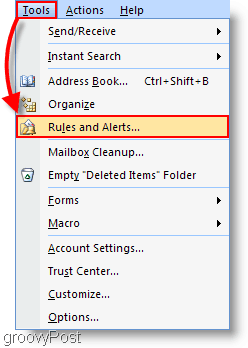
5. I vinduet Regler og varsler klikker du på Ny regel knapp. I vinduet Reglerveiviser som vises, KlikkStjerner fra en tom regel> Sjekk meldinger når de kommer. Klikkneste> å fortsette.
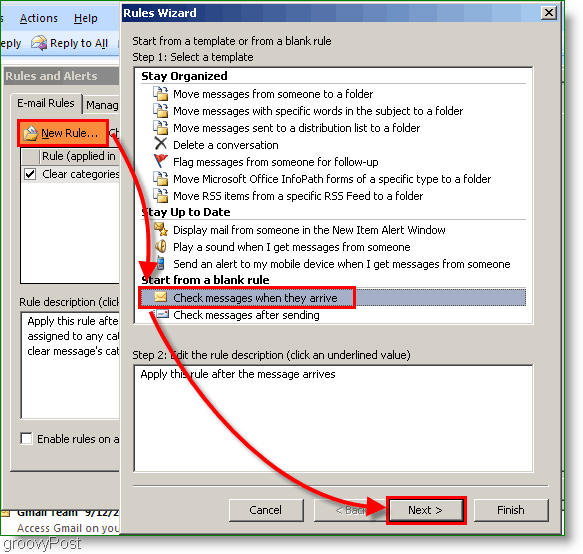
6. I neste betingelsesvindu, Plukke ut avkrysningsruten for Sendt bare til meg, og klikk deretter neste. Neste side er handlingslisten, velg avkrysningsruten for Svar ved hjelp av en spesifikk mal. Etter at du er ferdig med å merke av i de aktuelle boksene, Klikk den blå lenken til en spesifikk mal.
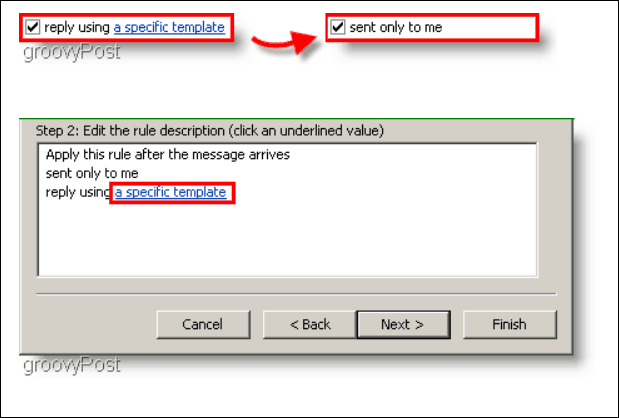
7. De Velg en svarmal vinduet skal dukke opp, under Se inn: plukke ut Brukermaler i filsystem. Malen vi lagret tidligere skal vises på listen, velg din mal, og så KlikkÅpen.
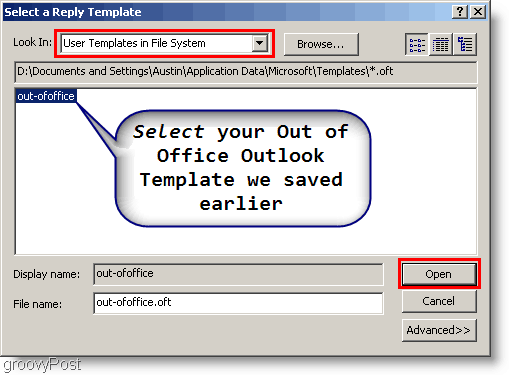
8. Gi navnet ditt Regel, sørg for at Slå på denne regelen er avkrysset. Når du er ferdig, klikker du Bli ferdig.
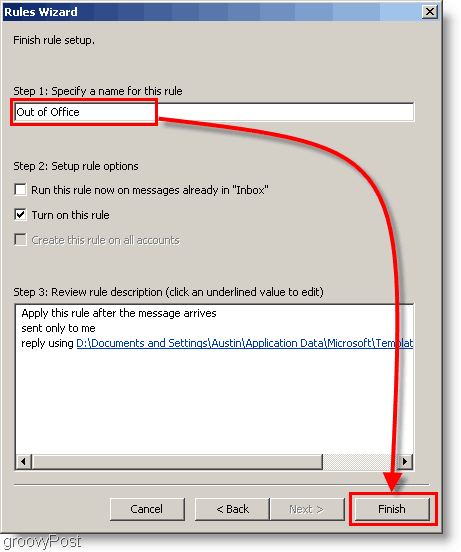
Voila! Fra nå av vil alle som e-post, få et automatisk svar som inneholder den tilpassede meldingen du konfigurerte i trinn en.
Jeg er tilbake på kontoret! Hvordan deaktiverer jeg automatisk svar i Outlook?
Når du kommer tilbake til kontoret (eller hjemmet), må du huske å deaktivere eller slette Outlook Out of Office-regelen, slik at folk ikke fortsetter å få meldingen "Jeg er ute av kontoret".
9. Klikk Verktøy, regler og varsler.
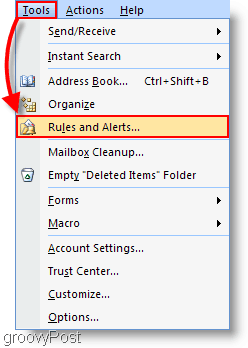
10. Velg Ut av kontorets regel vi opprettet tidligere, og fjern deretter merket for Regel, eller slett Regel ved å bruke sletteknappen. Klikk OK for å lagre endringer og fullføre
Merk: Jeg anbefaler at du bare deaktiverer regelen ved å fjerne merket i avkrysningsruten i stedet for å slette regelen. På denne måten kan du bruke den igjen neste gang du er ute av kontoret.
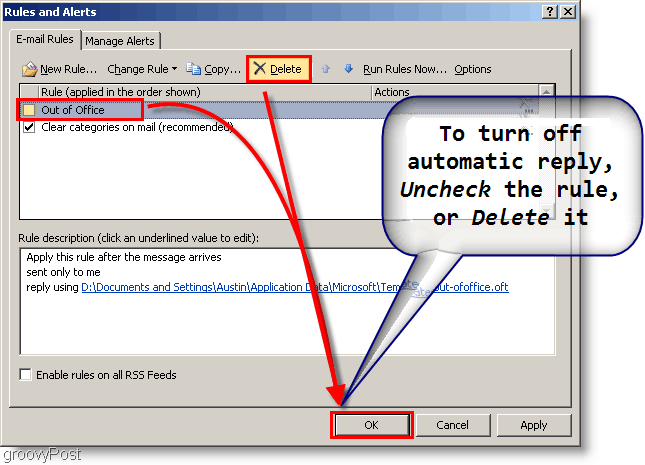
Reglene og varslene for Outlook 2007 lar deg gjøre nesten hva som helst med e-posten din, som vist i denne praktfulle veiledningen. Hva er noen av tingene du gjør eller administrerer med Outlook-reglene?